Az Apache nem indul el az XAMPP vezérlőpultról a Windows 11/10 rendszerben
Az XAMPP Vezérlőpult (installing the XAMPP Control Panel)Windows rendszeren(Windows) történő telepítése után sok felhasználó arról számolt be, hogy hibát észleltek az Apache indításakor . Ez a probléma általában akkor fordul elő, ha egy folyamat, például a World Wide Publishing Service folyamatosan fut az eszköz 80-as portján. Emiatt a Windows 11/10 operációs rendszer nem engedi az Apache szerver futtatását, így ez okozza a hibát.
5:38:38 PM [Apache] Error: Apache shutdown unexpectedly.
5:38:38 PM [Apache] This may be due to a blocked port, missing dependencies,
5:38:38 PM [Apache] improper privileges, a crash, or a shutdown by another method.
5:38:38 PM [Apache] Press the Logs button to view error logs and check
5:38:38 PM [Apache] the Windows Event Viewer for more clues
5:38:38 PM [Apache] If you need more help, copy and post this
5:38:38 PM [Apache] entire log window on the forumsValójában a számítógép 80-as portja volt az alapértelmezett (Port 80)TCP/IP - port is, amelyet az Apaches modul használ az XAMPP -n . És mivel két különböző alkalmazás nem használhatja ugyanazt a hálózati portot, ezért le kell állítani, mielőtt elindítaná az XAMPP Apache (XAMPP)szerverét(Apache) . Ha az eszközén is tapasztalja ezt a problémát, van néhány egyszerű megoldás, amelyeket ebben az útmutatóban említettem. Tehát kezdjük.
Az Apache(Apache) nem indul el az XAMPP vezérlőpultról(XAMPP Control Panel)
A World Wide Web Publishing Service(World Wide Web Publishing Service) törlése lenne a legjobb módszer az Apache újraindítására. TCP/IP portszám módosításával vagy a szolgáltatás leállításával is megszerezheti, ha szükséges. Tehát annak kijavításához, hogy az Apache ne induljon el az XAMPP vezérlőpulton(XAMPP Control Panel) , kövesse az alábbi összes lehetséges módszert:
- Világos webszolgáltatások
- Módosítsa az alapértelmezett Apache TCP/IP portot
- Állítsa le a World Wide Web Publishing Service szolgáltatást(Stop World Wide Web Publishing Service)
Lássuk őket részletesen.
1] Világháló szolgáltatások törlése
Az Apache szolgáltatás induló problémájának megoldásához törölnie kell a világhálós (Wide Web) szolgáltatásokat(Services) a készülékről. Mielőtt azonban elkezdené, győződjön meg arról, hogy nincs-e erre a szolgáltatásra támaszkodó alkalmazás.
Ha úgy tűnik, hogy minden rendben van, nyissa meg a Vezérlőpultot(open the Control Panel) a Windows rendszeren.
Ha megnyílik, válassza ki a Vezérlőpultot(Control Panel) a Nagy ikonok(Large icons) vagy a Kis ikonok(Small icons) opcióban való megjelenítéséhez, így láthatja a Vezérlőpult(Control Panel) összes elemét.
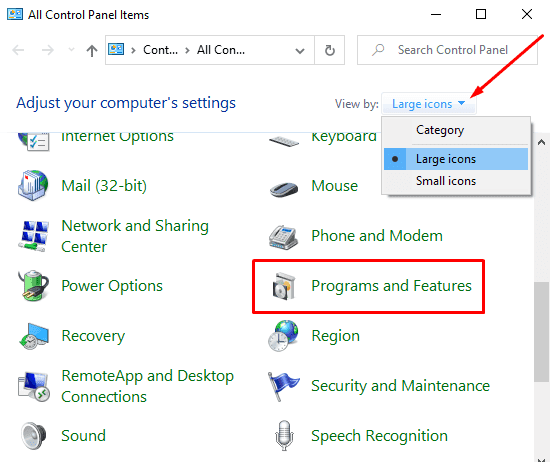
Az elérhető elemek közül válassza a Programok és szolgáltatások(Programs and Features) lehetőséget.
A bal oldalsávon található a Windows funkciók be- és kikapcsolása(Turn Windows features on or off) link , kattintson rá.
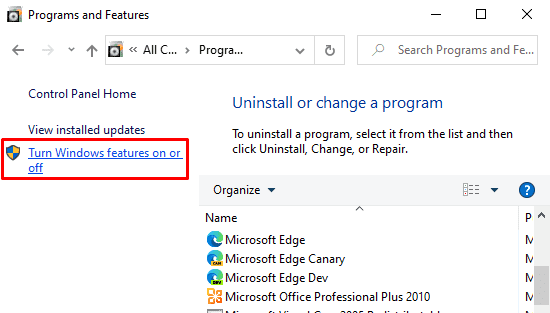
A Windows-szolgáltatások(Windows Features) párbeszédpanelen bontsa ki az Internet Information Services mezőt.
Most törölje a jelet a World Wide Web Services jelölőnégyzetből , majd kattintson az OK gombra a módosítások mentéséhez.
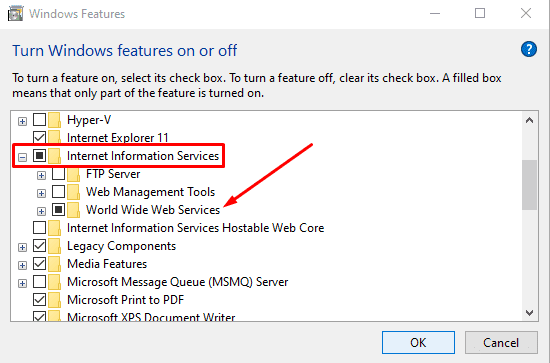
A fenti lépések végrehajtása után indítsa újra az eszközt. Ezután nyissa meg az XAMPP Vezérlőpultot(XAMPP Control Panel) , és kattintson a Start gombra az Apache -on . Most a számítógépe 80-as portján kell futnia.
2] Módosítsa(Change) az alapértelmezett Apache TCP/IP portot
Ha bármilyen okból a fenti módszer nem működik az Ön számára, akkor be kell állítania az Apache -t, hogy egy másik (Apache)TCP/IP - porton fusson . Tehát kövesse az alábbi javaslatokat:
Nyissa meg az XAMPP Vezérlőpultot (XAMPP Control Panel)Windows - eszközén.
Kattintson az Apache modul Config gombjára.
Válassza az Apache (httpd.conf) opciót a felugró menü listájából.
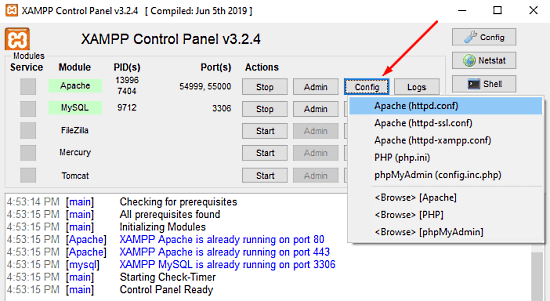
A következő jegyzettömb oldalon meg kell találnia a Listen 80 elemet(Listen 80) .
A keresés megkönnyítéséhez nyomja meg a Ctrl+F gyorsbillentyűket. Az előugró menübe írja be, hogy mit szeretne keresni. Jelölje be (Mark) a Körbetekerés(Wrap around) jelölőnégyzetet, hagyja be a Kis- és nagybetűk egyezése(Match case) jelölőnégyzetet, majd kattintson a Következő keresése(Find Next) gombra.
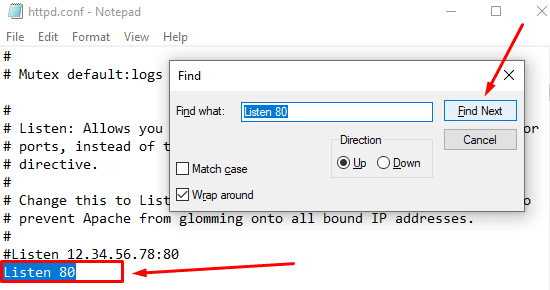
Miután megtalálta a megfelelő sort, módosítsa a portszámot tetszőleges tetszőleges számra.
Például megpróbálhatja a 121-es portot. Ekkor a megfelelő eredmény a TCP/IP portszámra a következő lesz: Listen 121 .
Press Ctrl+S gyorsbillentyűket a változtatások mentéséhez a Jegyzettömbben(Notepad) .
Megjegyzés: (Note:) Kérjük(Please) , vegye figyelembe, hogy ennek a konfigurációnak a használata közben mindig hozzá kell fűznie a TCP/IP port számát ahhoz az URL - hez, amelyhez csatlakozni kíván a webhelyéhez. Például az Apache -kiszolgáló eléréséhez a böngészőben a localhost/dashboard helyett a következőt kell beírnia: localhost:121/dashboardlocalhost/dashboard .
A fenti lépések megfelelő végrehajtása után az Apache indítási problémája az XAMPP -ban megoldódik.
3] Állítsa le a World Wide Web Publishing Service szolgáltatást(Stop World Wide Web Publishing Service)
Alternatív módon le kell állítani a World Wide Web Publishing Service szolgáltatást(World Wide Web Publishing Service) , és módosítani kell a beállításait, hogy a szolgáltatást csak manuálisan lehessen elindítani. Tehát kezdjük:
A World Wide Web Publishing Service leállításához először meg kell nyitnia a Windows Services Manager szolgáltatást(open Windows Services Manager) a Windows 10 rendszerű számítógépen.
A Szolgáltatások(Services) képernyőn keresse meg a World Wide Web Publishing Service lehetőséget a Név(Name) oszlopban.
Miután megtalálta, kattintson duplán a tulajdonságok ablakának megnyitásához.
A tulajdonságok ablakban alapértelmezés szerint az Általános lap nyílik meg.(General)
Az Általános lapon keresse meg az Indítási típust(Startup Type) , és állítsa át Kézi(Manual) lehetőségre . Ez lehetővé teszi a szolgáltatás manuális elindítását, amikor szükséges.
Továbblépve állítsa le a szolgáltatás futásának állapotát, és kattintson az Alkalmaz(Apply) > OK gombra.
Most nyissa meg az XAMPP Vezérlőpultot(XAMPP Control Panel) , és kattintson a Start gombra az Apache-kiszolgáló futtatásához.
Ez az. Remélem, hogy ez az útmutató segít megoldani az Apache szolgáltatás kezdeti problémáját az XAMPP vezérlőpulton.(That’s it. I hope this guide would help you to fix the starting problem of the Apache service on the XAMPP Control Panel.)
Related posts
Hogyan lehet megnyitni a Rendszer tulajdonságait a Vezérlőpulton a Windows 11/10 rendszerben
A Services.msc eltávolítása vagy hozzáadása a Vezérlőpulthoz Windows 11/10 rendszerben
Az Eszközkezelő üres, és nem mutat semmit a Windows 11/10 rendszerben
Az Intel Graphics vezérlőpultja nem nyílik meg a Windows 11/10 rendszerben
Az NVIDIA vezérlőpult hiányzik a Windows 11/10 rendszeren
Ghost UEFI létrehozása Windows 11/10 rendszeren
Vezérlőpult hozzáadása a File Explorerhez a Windows 11/10 rendszerben
17 módja a Vezérlőpult megnyitásának Windows 11 és Windows 10 rendszerben
A Hálózati és megosztási központ nem nyílik meg a Windows 11/10 rendszerben
Távoli támogatás biztosítása a Windows 10 felhasználóknak a Windows távsegítség segítségével
A rendszerkép létrehozása vagy visszaállítása a Windows 11/10 rendszerben
Az Emoji Panel nem működik egyetlen alkalmazásban sem a Windows 11/10 rendszeren
A Windows Update összetevőinek visszaállítása a Windows 11/10 rendszerben
Adja hozzá az összes feladatot és a lemezkezelést a Windows 11/10 Vezérlőpultjához
A zavaró és érvénytelen parancsikonok törlése a játékok panelről
A Rendszerleíróadatbázis-szerkesztő hozzáadása a Vezérlőpulthoz a Windows 11/10 rendszerben
A Legacy cseréje UEFI-re a Windows 11/10 újratelepítése nélkül
Fájlok és mappák törlése a Windows 11/10 rendszerben
Az XAMPP telepítése és konfigurálása Windows 10 rendszeren
Irányítsd a zenét a Spotifyon játék közben az Xbox Game Bar segítségével
